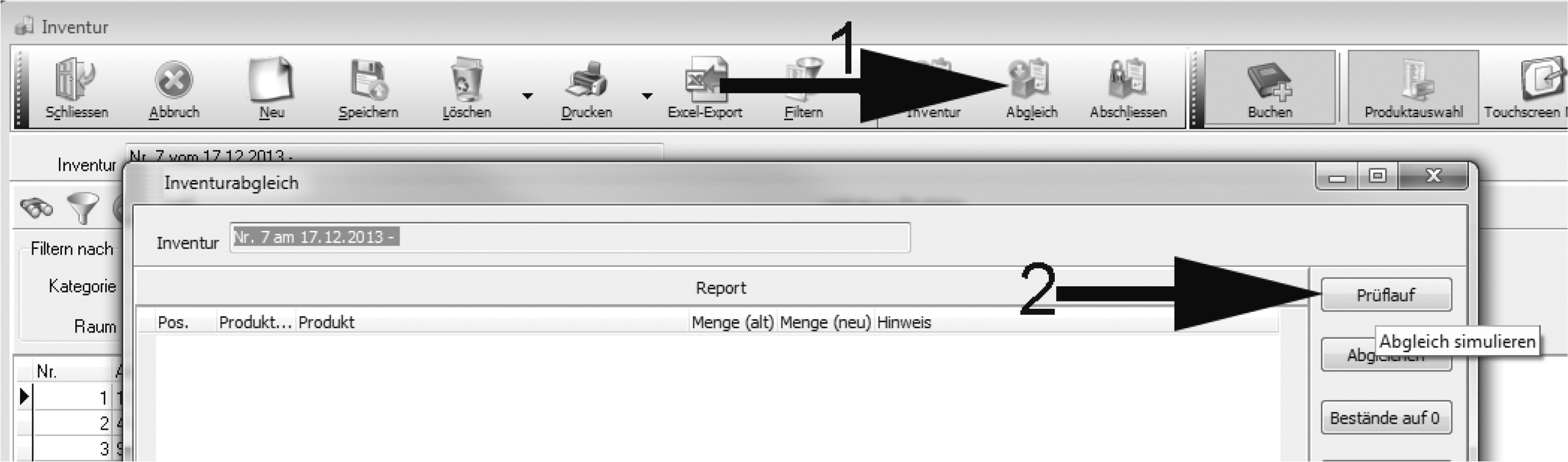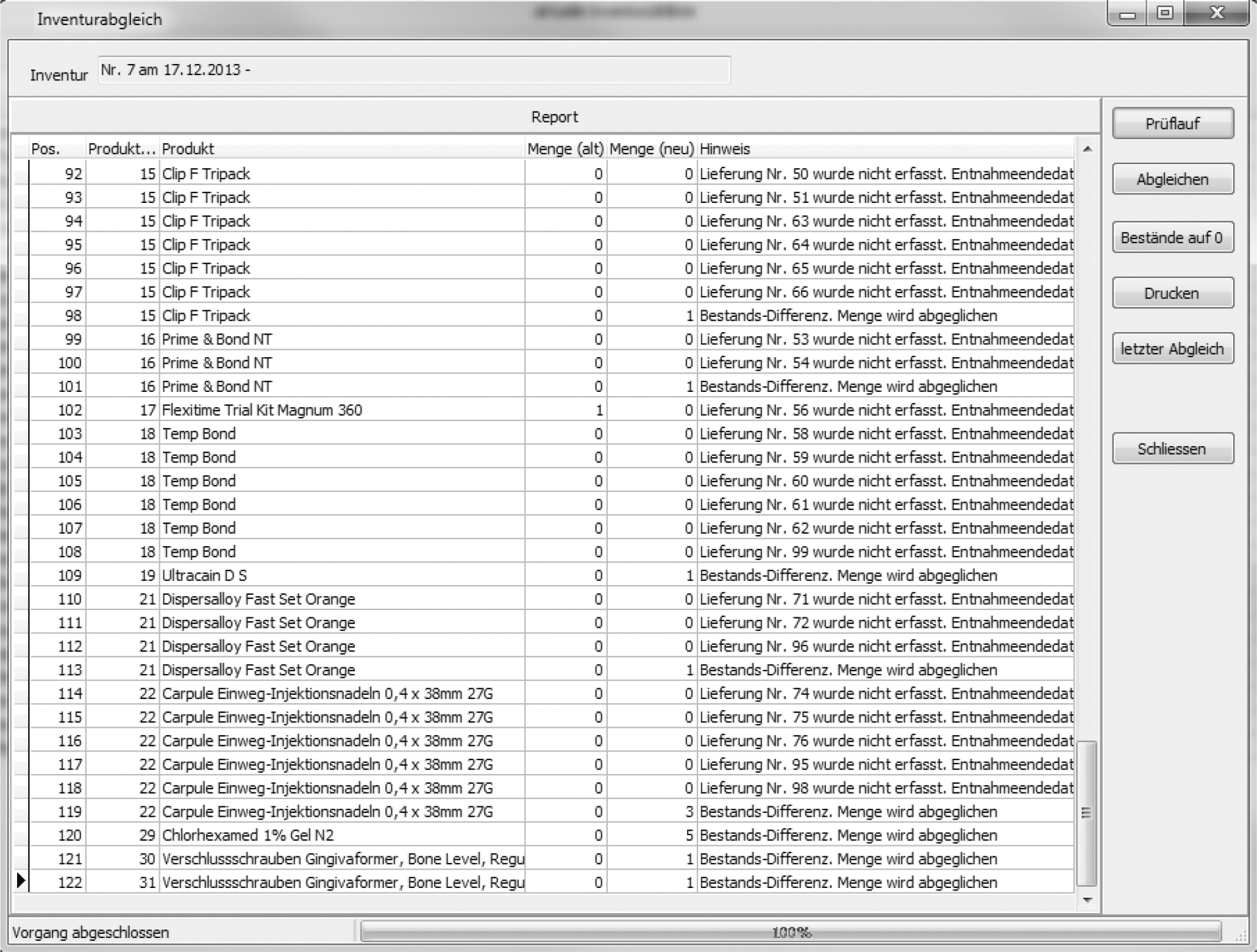Inventur - Abgleich
Sind alle Produkte erfasst, klicken Sie bitte auf den Button Abgleich (1).
Das Fenster Inventurabgleich öffnet sich. Seit Version 3.52b ist hier ein Prüflauf (2) möglich. Dieser simuliert zunächst den Abgleich, ohne die in der Produktverwaltung gespeicherten Werte zu überschreiben. Nach dem Starten des Prüflaufs im Fenster Warnung die Rückfrage bitte mit einem Mausklick auf Ja bestätigen.
Das Fenster Inventurabgleich gibt die beiden Spalten Menge (alt) und Menge (neu) aus. In der Spalte Hinweis gibt es zu allen Abweichungen einen Kommentar. Ein Ausdruck dieser Liste hilft Ihnen, mögliche Abweichungen - z. B. übersehene oder falsch bzw. doppelt gezählte Produkte - noch vor dem finalen Inventurabgleich zu klären. Sollen Korrekturen an der Inventurzählliste vorgenommen werden, verlassen Sie das Fenster Inventurabgleich mit einem Mausklick auf den Button Schliessen und scannen dann ggf. vergessene Produkte oder korrigieren die gezählten Werte. Anschließend wird der Abgleich erneut aufgerufen.
Sind alle Produkte vollständig und mit den richtigen Stückzahlen erfasst, können Sie mit Abgleichen die erfassten Stückzahlen endgültig in Ihre Produktverwaltung übernehmen.
Jetzt müssen Sie nur noch mit einem Mausklick auf den Button Abschliessen den Inventurvorgang beenden. Der in der Produktverwaltung gespeicherte Materialbestand entspricht nun exakt den gezählten Artikelmengen.